
Brian Curtis
0
1340
305
Zasady grupy to narzędzie zasilania. Zasady grupy systemu Windows: co to jest i jak z niej korzystać. Zasady grupy systemu Windows: co to jest i jak z niej korzystać Zastanawiasz się, co to jest zasada grupy lub jak uzyskać dostęp do edytora zasad grupy? Oto przegląd tej ważnej funkcji systemu Windows. która pozwala skonfigurować system, odblokować funkcje takie jak Hibernacja i zablokować inne, takie jak powiadomienia generowane przez system Windows. Zarządzanie zasadami grupy znajduje się tylko w wersjach Professional, Enterprise i Education systemu Windows i może być jednym z powodów uaktualnienia systemu Windows 10 Home do wersji Pro Jak uaktualnić system Windows 10 Home do wersji Professional Jak uaktualnić system Windows 10 Home do wersji Professional Użytkownikom systemu Windows 10 Home brakuje kilku subtelnych funkcji. Użytkownicy wersji Pro mogą na przykład tymczasowo odroczyć aktualizacje systemu Windows. Pokażemy Ci, jak możesz uaktualnić do wersji Pro, aby odzyskać kontrolę nad systemem Windows… .
Ale jeśli nie chcesz aktualizować, nadal możesz skorzystać z tego wspaniałego narzędzia, jeśli wiesz, jak uzyskać do niego dostęp. Pokażemy Ci, jak zainstalować Edytor zasad grupy (GPE) w wersji Windows Home, jak uzyskać dostęp do GPE we wszystkich innych wersjach oraz kilka przydatnych zasad grupy, aby dostosować ustawienia systemu Windows.
Podstawy zasad grupy
Jak otworzyć Edytor lokalnych zasad grupy
Możesz uzyskać dostęp do lokalnego edytora zasad grupy Jak otworzyć lokalnego edytora zasad grupy w Windows 10 Jak otworzyć lokalnego edytora zasad grupy w Windows 10 Potrzebujesz wiedzieć, jak uzyskać dostęp do okna lokalnego edytora zasad grupy? Pokażemy Ci, jak to otworzyć i co zrobić, gdy znajdziesz się w środku. na kilka różnych sposobów. Oto dwa najwygodniejsze:
- wciśnij Klawisz Windows aby otworzyć pasek wyszukiwania lub, jeśli używasz systemu Windows 10, naciśnij Klawisz Windows + Q aby przywołać Cortanę, wpisz gpedit.msc, i otwórz odpowiedni wynik.
- naciśnij Klawisz Windows + R. aby otworzyć menu Uruchom, wprowadź gpedit.msc, i uderzył Wchodzić aby uruchomić Edytora lokalnych zasad grupy.
Jeśli to nie zadziała, albo nie masz uprawnień administratora, albo korzystasz z Windows Home.
Jak zainstalować GPE w Windows Home
Niezależnie od tego, czy korzystasz z systemu Windows Vista, Windows 7, Windows 8.1, czy Windows 10 Home, możesz użyć narzędzia innej firmy, aby uzyskać dostęp do GPE. Prawidłowa instalacja wymaga kilku poprawek. Może być również konieczne zainstalowanie programu NET Framework 3.5.
Najpierw idź do C: \ Windows \ SysWOW64 i skopiuj te elementy:
- GroupPolicy foler
- Folder GroupPolicyUsers
- plik gpedit.msc
Następnie otwórz C: \ Windows \ System32 i wklej elementy, które właśnie skopiowałeś.
Teraz pobierz plik ZIP Dodaj GPEDIT.msc od użytkownika DeviantArt Drudger i zainstaluj go na swoim komputerze. Po instalacji narzędzie znajdziesz pod C: \ Windows \ Temp \ gpedit.

Jeśli nazwa użytkownika systemu Windows zawiera więcej niż jedno słowo, konieczne może być dostosowanie instalacji. Kliknij prawym przyciskiem myszy x64.bat lub x86.bat, w zależności od tego, czy twój system jest 64-bitowy czy 32-bitowy, i wybierz Otwórz za pomocą ...> Notatnika lub Edytować (Windows 10). Dodaj cudzysłowy do sześciu instancji% username%, tj. Zmień %Nazwa Użytkownika% do “%Nazwa Użytkownika%”, zapisz zmiany, a następnie ponownie kliknij plik nietoperza prawym przyciskiem myszy i wybierz Uruchom jako administrator.
Jeśli nadal będziesz otrzymywać “MMC nie może utworzyć przystawki” błąd, spróbuj wymienić “%Nazwa Użytkownika” z “% userdomain% \% nazwa użytkownika%”.
5 Potężnych poprawek zasad grupy
1. Zatrzymaj system Windows przed pytaniem, jak otworzyć plik
Dotyczy: Windows 8.1, Windows 10
Czy system Windows kiedykolwiek zapytał Cię, jak chcesz otworzyć plik?
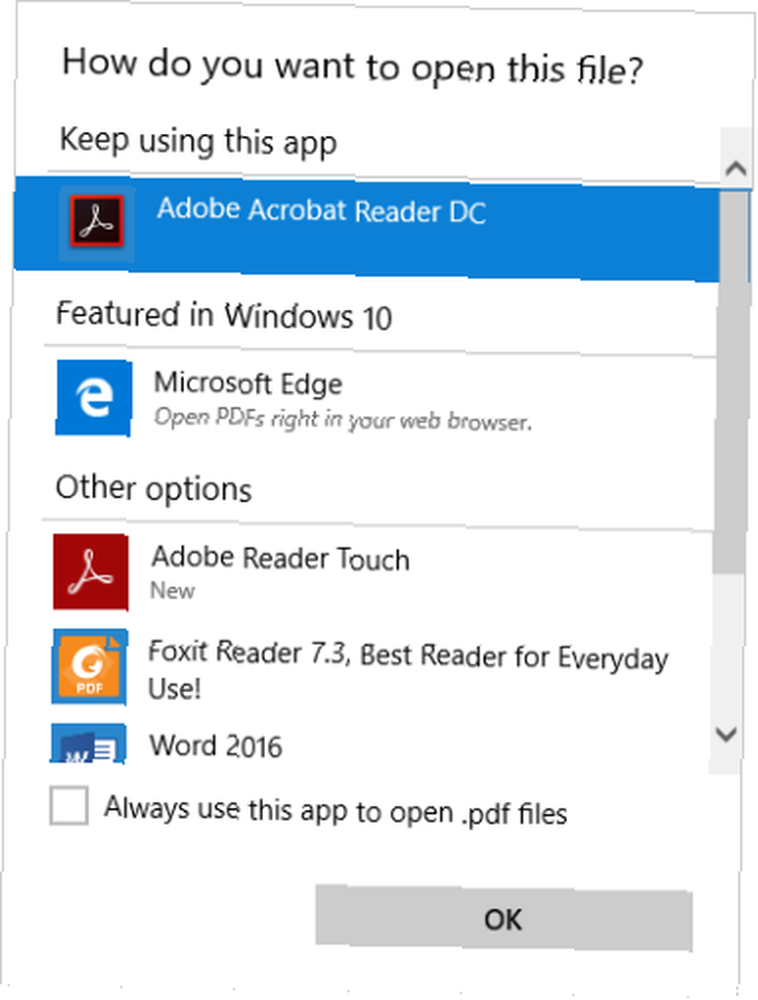
To powiadomienie pojawia się po otwarciu pliku obsługiwanego przez nowo zainstalowaną aplikację. Pozwala szybko zmienić skojarzenie typu pliku i może być pomocną funkcją podczas konfigurowania komputera. Ale po zainstalowaniu i skonfigurowaniu wszystkich ulubionych aplikacji powiadomienie może stać się uciążliwe. Oto, gdzie możesz znaleźć zasady grupy, aby je wyłączyć:
Konfiguracja komputera> Szablony administracyjne> Składniki systemu Windows> Eksplorator plików> Nie wyświetlaj powiadomienia o zainstalowaniu nowej aplikacji
Ustaw ustawienie zasad grupy na Włączone nigdy więcej nie zobaczy tego powiadomienia.
2. Kontroluj ekran blokady i obraz logowania
Dotyczy: Windows 8.1, Windows 10
Możesz użyć zasad grupy, aby dostosować wygląd swojego systemu na różnych kontach użytkowników. Ten konkretny kontroluje ekran blokady i obraz logowania wyświetlany, gdy żaden użytkownik nie jest zalogowany. Można go znaleźć tutaj:
Konfiguracja komputera> Szablony administracyjne> Panel sterowania> Personalizacja> Wymuś określony domyślny ekran blokady i obraz logowania
Wprowadź ścieżkę do żądanego obrazu ekranu blokady i kliknij dobrze. Możesz również Wyłącz zabawne fakty, wskazówki i więcej na ekranie blokady.
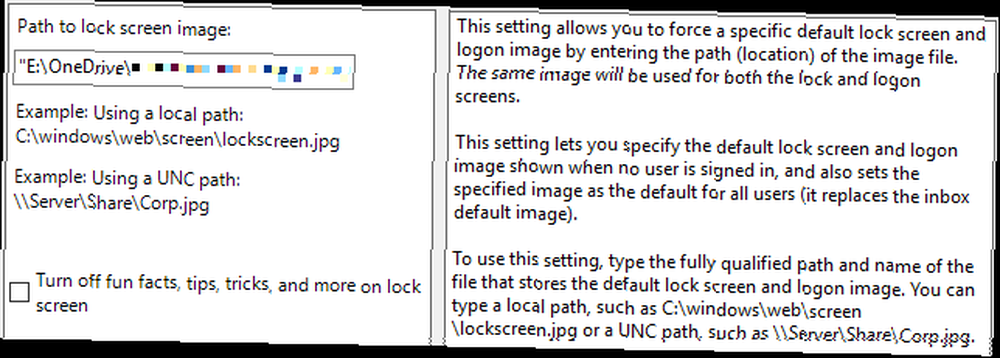
Z tych zasad grupy można korzystać w połączeniu z “Zapobiegaj zmianie ekranu blokady i obrazu logowania” oprawa.
3. Włącz hibernację
Dotyczy: Windows 8.1, Windows 10
Hibernacja to energooszczędny sposób na odpoczynek komputera. Tryb uśpienia kontra tryb hibernacji: Którego trybu oszczędzania energii należy użyć? Tryb uśpienia a tryb hibernacji: Którego trybu oszczędzania energii należy użyć? Co dokładnie robi tryb uśpienia? Czym różni się od trybu hibernacji, który jest dodatkową opcją na komputerach z systemem Windows? Które powinieneś wybrać i czy są ich wady? bez utraty bieżącej sesji użytkownika. Odcina zasilanie procesora i pamięci RAM i przenosi informacje zapisane w pamięci na dysk. Ponieważ hibernacja wymaga miejsca na dysku wielkości pamięci RAM, może to stanowić wyzwanie dla mniejszych dysków. Zwiększa także liczbę zdarzeń zapisu na dysku, co nie jest korzystne dla dysków półprzewodnikowych. Jak działają dyski półprzewodnikowe? Jak działają dyski półprzewodnikowe? W tym artykule dowiesz się dokładnie, czym są dyski SSD, w jaki sposób dyski SSD faktycznie działają i działają, dlaczego dyski SSD są tak przydatne, a także jedną z głównych wad dysków SSD. . Wreszcie proces zapisu powoduje, że zamykanie i wybudzanie z trybu hibernacji przebiega wolniej niż tryb uśpienia lub gotowości. Dlatego domyślnie jest ukryty w Windows 8.1 i Windows 10.
To powiedziawszy, jeśli chcesz oszczędzać energię, ale nie chcesz wyłączać komputera, opcja Hibernacja jest dla Ciebie.
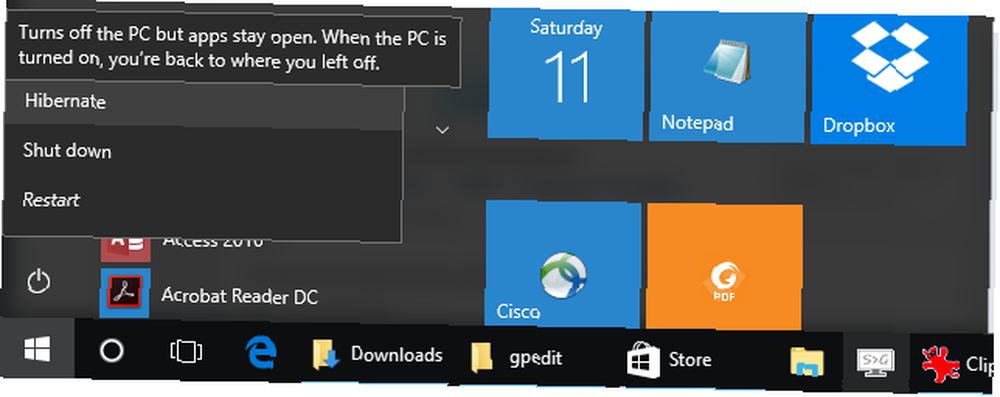
Użyj tych zasad grupy, aby wyświetlić opcję zamykania hibernacji w menu Start:
Konfiguracja komputera> Szablony administracyjne> Składniki systemu Windows> Eksplorator plików Pokaż hibernację w menu opcji zasilania
Włączyć to ustawienie, aby uzyskać widok pokazany powyżej.
4. Wyłącz Centrum akcji
Dotyczy: Windows 10
Centrum akcji przechowuje powiadomienia z twojego systemu i różnych aplikacji, dzięki czemu nigdy nie przegapisz ważnej aktualizacji lub wiadomości. Wcześniej pokazaliśmy, jak dostosować i wyłączyć Centrum akcji. Jak dostosować i wyłączyć Centrum akcji Windows 10. Dostosować i wyłączyć Centrum akcji Windows 10. Centrum akcji Windows 10 jest narzędziem dla zaawansowanych użytkowników. Zbiera wszystkie ważne powiadomienia i kluczowe skróty systemowe na pasku zadań. Pokażemy Ci, jak perfekcyjnie skonfigurować Centrum akcji. za pomocą poprawki rejestru. Możesz zrobić to samo za pomocą Zasad Grupy, a oto, gdzie możesz je znaleźć:
Konfiguracja użytkownika> Szablony administracyjne> Menu Start i pasek zadań> Usuń powiadomienia i centrum akcji
Ustaw zasadę na Włączone aby usunąć Centrum akcji z obszaru powiadomień na pasku zadań. Musisz ponownie uruchomić komputer, aby zmiana zaczęła obowiązywać. Pamiętaj, że powiadomienia będą nadal wyświetlane, ale nie będziesz mógł przejrzeć powiadomień, które przegapiłeś.
5. Wyłącz Microsoft Consumer Experience
Dotyczy: Windows 10
Microsoft Consumer Experience zapewnia spersonalizowane rekomendacje i powiadomienia o kontach Microsoft na pulpicie. Obejmuje to instalację aplikacji innych firm, takich jak Candy Crush, oraz kafelki na żywo w menu Start, które prowadzą do aplikacji innych firm w Sklepie Windows.
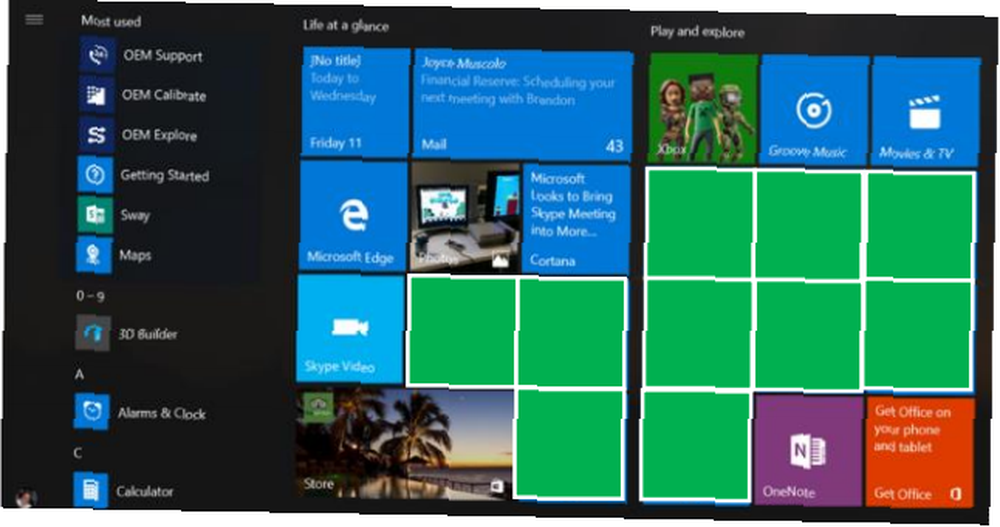
Aby wyłączyć środowisko Microsoft Consumer Experience, otwórz Edytor lokalnych zasad grupy i postępuj zgodnie z następującą ścieżką:
Konfiguracja komputera> Szablony administracyjne> Składniki systemu Windows> Treść w chmurze> Wyłącz konsolę Microsoft
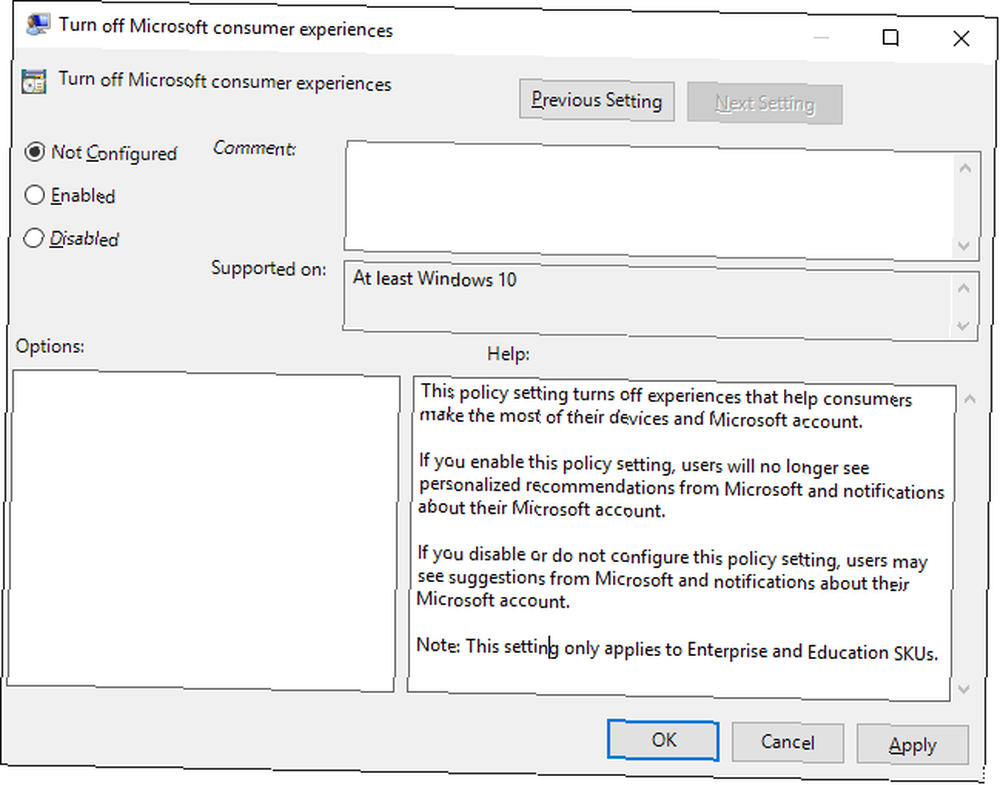
Funkcja jest aktywna, gdy jest to ustawienie Nie skonfigurowane lub Wyłączone. Ustaw na Włączone zrezygnować z Microsoft Consumer Experience.
3 dodatkowe ulepszenia zasad grupy
Wcześniej omówiliśmy dostosowania systemu Windows, które zależą od zasad grupy.
- Możesz zablokować użytkownikom możliwość instalowania lub uruchamiania oprogramowania Jak zablokować użytkowników przed instalacją oprogramowania na komputerze z systemem Windows Jak zablokować użytkowników przed instalacją oprogramowania na komputerze z systemem Windows „Opór jest daremny…” nie jest czymś, co chcesz usłyszeć z komputera. Gdy zbyt wiele osób uzyskuje dostęp do komputera, najlepiej ograniczyć Instalatora Windows. Pokażemy ci jak. , przez wyłączenie Instalatora Windows lub przez zablokowanie uruchamiania określonych aplikacji, w tym Instalatora Windows.
- Zasady grupy pozwalają również wyłączyć OneDrive, zarówno w Windows 8.1, jak i Windows 10.
- Możesz wyłączyć wymuszone lub zaplanowane ponowne uruchomienie przez Windows Update za pomocą zasad grupy. Jeśli korzystasz z systemu Windows 10, powinieneś również zapoznać się z zasadami grupy, aby uzyskać powiadomienie przed pobraniem aktualizacji i opóźnieniem aktualizacji. 7 sposobów tymczasowego wyłączenia Windows Update w Windows 10 7 sposobów tymczasowego wyłączenia Windows Update w Windows 10 Windows Update utrzymuje twój system jest załatany i bezpieczny. W systemie Windows 10 jesteś na łasce harmonogramu Microsoftu, chyba że znasz ukryte ustawienia i poprawki. Tak więc kontroluj Windows Update. , a także aby zatrzymać automatyczne aktualizacje sterowników Odzyskaj kontrolę nad aktualizacjami sterowników w systemie Windows 10 Odzyskaj kontrolę nad aktualizacjami sterowników w systemie Windows 10 Zły sterownik systemu Windows może zepsuć Twój dzień. W Windows 10 Windows Update automatycznie aktualizuje sterowniki sprzętowe. Jeśli poniesiesz konsekwencje, pokażemy Ci, jak wycofać sterownik i zablokować przyszłość… .
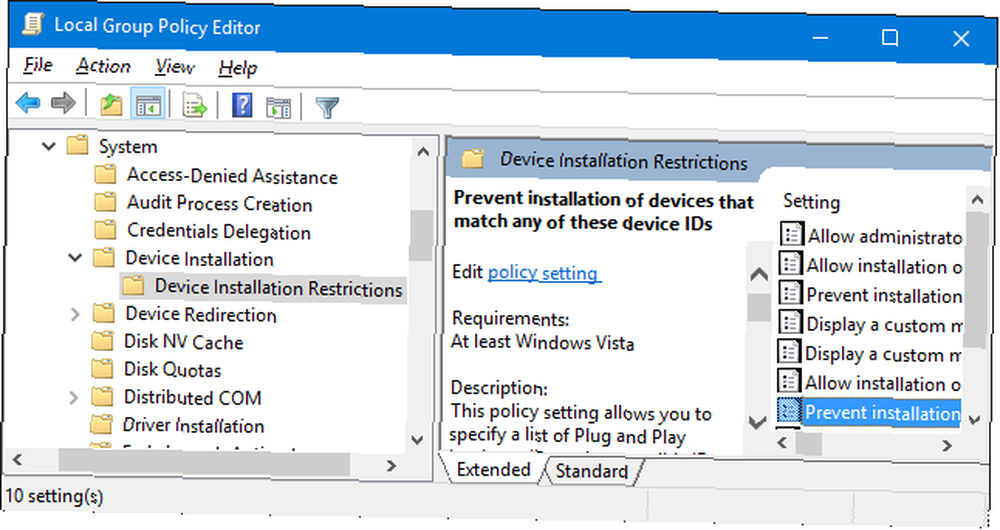
Wyrównaj z zasadami grupy Windows
Edytor zasad grupy to skarbnica potężnych ustawień systemu Windows Windows może to zrobić? 15 zaskakujących funkcji, o których nie miałeś pojęcia o systemie Windows. 15 Zaskakujące funkcje, których nie miałeś pojęcia O systemie Windows możesz zrobić znacznie więcej, niż myślisz. Nawet jeśli jesteś doświadczonym użytkownikiem systemu Windows, założę się, że odkryjesz na naszej liście funkcję, o której istnieniu nigdy nie wiedziałeś. . Cokolwiek chcesz zmienić w konfiguracji systemu Windows, prawdopodobnie istnieją zasady grupy. A teraz użytkownicy domowi również mają dostęp do tego placu zabaw.
!











